
在日常办公中,WPS表格作为一款功能强大的电子表格软件,被广泛应用于数据处理与展示。尤其是在中国地区,许多企事业单位、学校和个人用户都依赖WPS表格完成各类表格制作任务。而如何在WPS表格里加入斜线,并在斜线的两侧打字成为很多用户关注的问题。本文将详细介绍在WPS表格中添加斜线及输入文字的方法,并结合实际应用场景,为大家提供实用的操作指南。
一、为什么要在WPS表格里加入斜线?
在制作表格时,斜线经常用作单元格的分隔线。特别是在合并单元格或者制作表头时,斜线可以将一个单元格划分成两个三角形,方便在单元格的左右、上下分别输入不同的标题。例如,常见的“姓名/性别”、“项目/标准”等标题,都可以利用斜线实现。在中国的财务报表、学生成绩单、考勤表等各类办公表格中,这种布局能让信息更加有条理,视觉效果也更加清晰。
二、如何在WPS表格里加入斜线?
具体步骤如下:
1. 选中目标单元格。
2. 右键点击选择“设置单元格格式”,或者在顶部菜单栏中找到“开始”选项卡,然后点击“边框”工具。
3. 在边框设置中,可以找到斜边的选项,通常表现为“斜线”或“倾斜线”按钮。
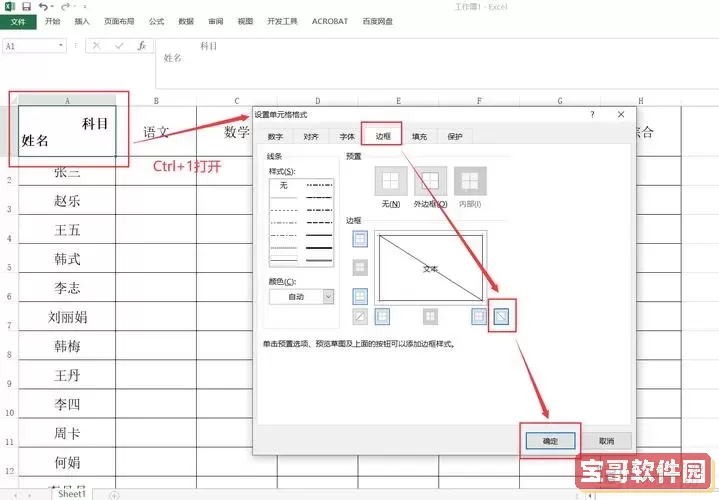
4. 点击斜线后确认应用,单元格内就会出现一条斜线。
需要注意的是,WPS表格的版本不同,界面布局可能会有所差异,但大体步骤一致。
三、斜线单元格如何输入文字?
在WPS表格中添加斜线后,单元格会被分成两个三角形,为了在斜线的两边分别输入文字,可以利用以下方法:
方法一:插入文本框
1. 在插入菜单中选择“文本框”工具。
2. 在斜线单元格内分别插入两个文本框,调整位置,使文字分别位于斜线的两侧。
3. 输入对应文字,设置字体大小和颜色,使其与单元格风格统一。
方法二:使用换行符和空格调整
直接在单元格内输入两个文本内容,利用空格、“Alt+Enter”(换行)等技巧调整文字位置,使一部分文字靠上、另一部分靠下,营造分隔效果。
但这种方法位置控制不如文本框精确,适合简单应用。
四、实用技巧与注意事项
1. 调整单元格大小:确保单元格宽度和高度适合放置斜线和文字,避免内容拥挤。
2. 统一字体和颜色风格:为了美观,建议将字体设置为同一类型和大小,颜色与表格整体风格协调。
3. 使用边框颜色区分:如果需要更明确的分界,可以设置斜线颜色或者加粗斜线。
4. 利用单元格合并功能:有时为了制作复杂标题,可以先合并多个单元格,再添加斜线和文字,提高表格的美观性。
五、在中国地区的办公场景中的应用
在中国,尤其是企事业单位的财务部门,常常制作预算表、报销表等复杂表格。通过在表头加入斜线,明确区分不同的列标题,提升数据的准确读取率。在学校教学中,老师制作成绩单时,斜线表头可以有效将学科名称与考核类型区分开,比如“语文/期中考试”。此外,在招投标表格、政府统计报表等场合也广泛采用斜线单元格来增强数据的逻辑性和视觉层次。
随着WPS表格在中国办公市场的普及,掌握斜线单元格的制作方法成为提升办公效率的重要技能。通过灵活利用斜线和文字布局,可以使表格既美观又实用,为日常工作提供极大便利。
结语
总之,在WPS表格中加入斜线并打字,是提升表格表现力的一个小技巧。通过简单的步骤,即可实现斜线单元格的制作和文字输入。结合实际应用,能够极大增强表格的清晰度和专业性。希望本文的介绍能帮助广大中国地区的WPS用户,轻松掌握这一技巧,让数据处理更加高效、表格制作更加美观。